| Pré. | Proc. |
Masquer et afficher les onglets Navigateur
Les onglets de la fenêtre Navigateur vous donnent accès à tous les niveaux de votre modèle, depuis les nœuds racines et leur contenu entier dans l'onglet « Projet » jusqu'à la conception détaillée d'un élément unique dans l'onglet « Détails » de la fenêtre Inspecteur, en passant par Paquetages sélectionnés et leur structure dans l'onglet « Contexte » et les éléments d'un diagramme ouvert dans l'onglet « Diagramme ». Cependant, il est peu probable que vous puissiez parcourir l'intégralité de la structure de votre modèle au cours d'une même session de travail, et il est probablement plus pratique d'affiner votre zone de travail et les objets répertoriés pour afficher la partie du modèle et le type de structure sur lesquels vous devez travailler.
Vous pouvez le faire en masquant les onglets de la fenêtre Navigateur qui sont moins pertinents pour votre tâche.
Par exemple, vous pouvez configurer une structure de projet squelette composée de nœuds Root, Vues , Modèle Paquetages et Paquetages , pour lesquels vous travaillerez initialement sur l'onglet « Projet » et - pour les niveaux inférieurs du modèle - sur l'onglet « Contexte ». Vous n'aurez pas besoin d'utiliser l'onglet « Diagramme » et pourrez le masquer.
À l'inverse, vous pouvez avoir configuré un grand diagramme pour qu'il s'ouvre automatiquement lorsque vous vous log à Enterprise Architect et passer toute la session à travailler sur les éléments de ce diagramme . Vous pouvez ainsi masquer les onglets « Projet » et « Contexte » et travailler uniquement sur l'onglet « Diagramme » et/ou sur l'onglet « Détails » de la fenêtre Inspecteur.
Masquer et afficher les onglets
Dans la barre d'onglets de la fenêtre Navigateur , cliquez-droit sur l'onglet que vous souhaitez masquer, puis cliquez sur l'option 'Masquer l'onglet'.
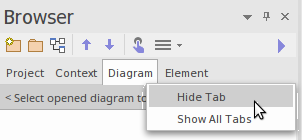
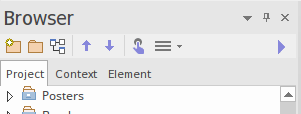
Pour restaurer les onglets masqués dans la barre d'onglets, cliquez-droit sur la barre et sélectionnez l'option « Afficher tous les onglets ».